PS中如何将选区转换为路径?
溜溜自学 平面设计 2022-08-24 浏览:878
大家好,我是小溜,PS中如何将选区转换为路径?相信很多小伙伴都对这个问题很感兴趣,那么具体怎么操作呢?下面小溜就给大家分享一下,PS将选区转换为路径的方法,希望能帮助到大家。
想了解更多的“PS”相关内容吗?点击这里免费学习PS课程>>
工具/软件
硬件型号:小米 RedmiBookPro 14
系统版本:Windows10
所需软件:PS2019
方法/步骤
第1步
首先我们打开ps并创建一张画布。
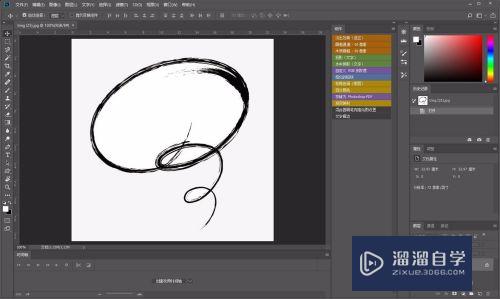
第2步
然后我们使用文字工具创建文字内容,并以此作为例子。

第3步
我们选中文字内容的区域,可以按ctrl加鼠标左键点击文字图层火用魔术棒工具等方法。

第4步
然后再图层面板中切换到路径标签下。
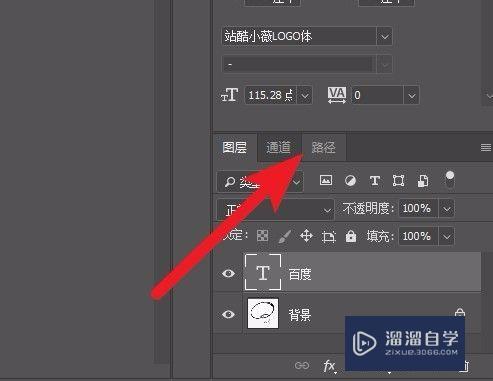
第5步
点击图中箭头所指的按钮,将选区转换为路径。
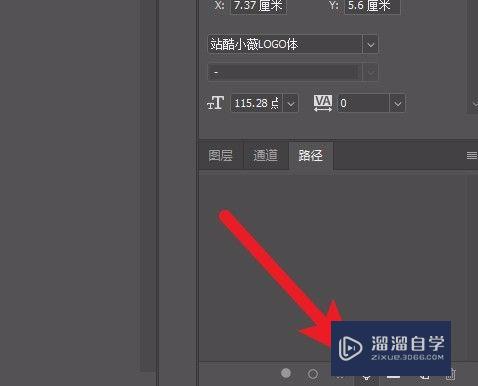
第6步
这样我们的文字选区就被修改为路径,并可以进行编辑操作了。
注意/提示
以上“PS中如何将选区转换为路径?”的内容小溜就介绍到这里,希望小溜今天分享的内容能够帮助小伙伴们解决问题,并且溜溜自学网还有更多关于软件相关内容的介绍,需要的朋友可以到本站来学习哦!
相关文章
距结束 05 天 04 : 55 : 40
距结束 00 天 16 : 55 : 40
首页






